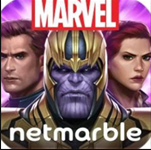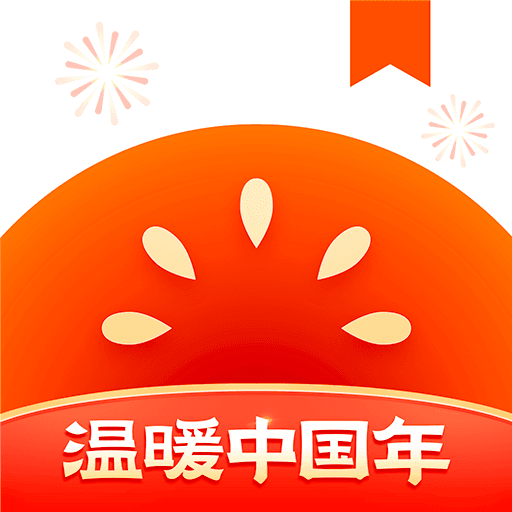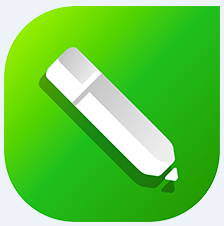
CorelDraw2019免费版
- 版本:v25.0.0.17
- 类别:图像动画
- 大小:2.09 MB
- 时间:2024-09-05
软件介绍
CorelDraw2019免费版是由Corel公司发行的一款可以让你随时随地都能进行设计创作的矢量图形工具。免费版增加了几个极为亮眼的功能,新的symmetry绘图模式和阻挡阴影等功能能让你更为轻松地进行专业矢量插图、图片编辑和设计。感兴趣的朋友们欢迎到木子软件下载!让你在创作中大胆展现自我!
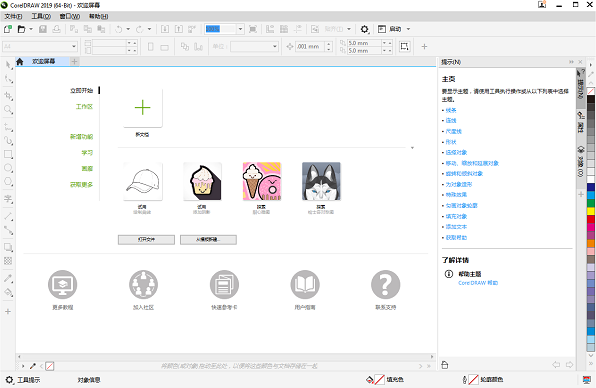
CorelDraw2019电脑版软件特点:
1.更高精确度和控制水平。
2.更自由地探索和发挥创造力。
3.更多用户请求的增强功能。
4.创造性与自定义。
5.易于上手,方便实用。
CorelDraw2019电脑版特色功能:
1.可以得心应手地查看和控制文档中的每一个元素。
2.可以通过网络存储功能,无需安装即可直接使用自己喜欢的字体。
3.本软件还有一个能让你无限发挥的自定义工作区,自己设置,满足你的工作所需。
4.拥有诸多高级OpenType板式功能。
5.提供了大量专属印刷与网页的设计工具。
6.此外,还有特色云端功能、对象泊坞窗、颜色、填充和透明度等等。
CorelDraw2019电脑版安装方法:
1.打开coreldraw2019安装程序,勾选“我同意最终用户许可协议”,并点击“接受”。
2.点击接受之后,开始下载,查看下载进度并等待完成。
3.完成下载后进行自动安装,查看安装进度百分比并等待完成。
4.安装完成后需要注册或登录才能使用哦。
安装小结:在本站下载完安装包后打开exe文件根据安装向导提示按步骤进行安装即可。
CorelDraw2019电脑版配置需求:
1.Windows 10*,8.1 或 Windows 7(32 位或 64 位),都是最近更新版和服务包
2.Intel Core i3/5/7 或 AMD Athlon 64
3.2 GB RAM
4.2.5 GB 硬盘空间
5.多点触摸屏、鼠标或平板电脑
6.1280 x 720 屏幕分辨率,比例为 100% (96 dpi)
7.Microsoft Internet Explorer 11 或更高版本
8.Microsoft .NET work 4.7
9.可选 CD 驱动(用于箱安装)。从 CD 进行安装需要下载最多 800 MB 的数据
10.需要连接至 Internet 才能安装和认证 CorelDRAW Graphics Suite 和访问某些软件内置组件、在线功能和内容
CorelDraw2019电脑版填充图案:
使用颜色面板直接填充:
1、打开CDR软件并绘制一个需要填充颜色的图形,小编在这里直接使用画图工具绘制了一个五角星。
2、在右侧的颜色面板中,使用鼠标左键点击即可自由选择颜色进行填充图形的,填充效果如图所示。
3、想要改变轮廓颜色或轮廓线大小,可以在上方的属性位置,调节边框的大小粗细。
CorelDraw2019电脑版快捷按键:
这里木子软件给大家归纳了一些比较常用的快捷键,供大家参考:
关于文件管理的快捷键:
Ctrl+N,新建一个文件。
Ctrl+O,浏览到保存文档的文件夹打开现有文档。
Ctrl+I,导入文件到CorelDRAW中。
Ctrl+E,从CorelDRAW导出文件,居中边框中的文本。
关于文本编辑的快捷键
Ctrl+T,编辑段落和艺术文本属性。
Ctrl+F10,文本选项。
Shift+End,选择到线条的结尾。
Ctrl+Shift+End,选择到图文框的结尾。
关于工具类的快捷键
F7,在绘图窗口拖动工具绘制圆形和椭圆形。
Alt+Shift+R,显示或隐藏标尺。
Ctrl+R,标尺。
X,橡皮擦,移除绘图中不需要的区域。
F6,在绘图窗口拖动工具绘制正方形和矩形。
CorelDraw2019电脑版插入图形:
1、首先打开CorelDRAW作图软件,新建一个基本图形心形
2、然后点击导入图片,将图片移到自己想要的形状附近
3、点击菜单栏效果,图框精确裁剪放置到容器中。
4、将心形选中,单击此处,点击编辑内容。
5、调整图片大小,然后将其移动到适当的位置。
6、选中图片,鼠标右键单击,选择结束编辑,就可以将图片插入图形中了。这样就完成啦,大家快去试试吧!
CorelDraw2019电脑版更新日志:
1、修复上个版本的bug。
2、优化部分功能。
精品推荐
手游排行榜
- 最新排行
- 最热排行
- 评分最高
-
破解游戏 大小:343.62 MB
-
角色扮演 大小:1.02GB
-
角色扮演 大小:21.32 MB
-
体育比赛 大小:141.9 MB
-
闯关冒险 大小:350.21 MB
-
破解游戏 大小:715.5M
-
经营策略 大小:1.57 GB
-
破解游戏 大小:719.5M